Si bien el primer sistema operativo Windows se lanzó en 1985, la primera versión de Windows que realmente se popularizó fue Windows 95. La mayoría de las características de Windows que puede reconocer instantáneamente, como el menú Inicio, se originan en esta versión. También permitió juegos de PC intensivos de estilo 3D, desde DOOM hasta Sim City 2000.
Si bien los juegos como Solitario todavía están disponibles para jugar en Windows, los juegos más antiguos de Windows 95 ya no se pueden jugar sin instalar software de terceros. Windows ha evolucionado desde la década de 1990 y, en el mejor de los casos, la compatibilidad con software más antiguo suele ser irregular. Si desea jugar juegos de Windows 95 en Windows 10, aquí le mostramos cómo.

Uso del modo de compatibilidad de Windows
Era posible ejecutar software obsoleto usando Modo de compatibilidad de Windows desde Windows 2000, y sigue siendo una función que los usuarios de Windows pueden utilizar para ejecutar juegos antiguos de Windows 95 en PC con Windows 10 más recientes.
Sin embargo, antes de comenzar, debe considerar algunos de los riesgos de seguridad detrás de este método. El software más antiguo (incluso los juegos) puede tener agujeros de seguridad que podrían poner en riesgo su PC. Si no está seguro, probablemente sea mejor omitir esta sección y usar una máquina virtual, que ejecutará su juego en un entorno completamente aislado.
- Para usar el modo de compatibilidad, debes abrir la carpeta de instalación de tu juego obsoleto de Windows 95, hacer clic con el botón derecho en el archivo ejecutable (EXE) del iniciador del juego y luego hacer clic en Propiedades. También es posible que debas seguir estos pasos para ejecutar primero el instalador del juego. Si es así, busque el archivo EXE del instalador en su medio de instalación y siga las mismas instrucciones.
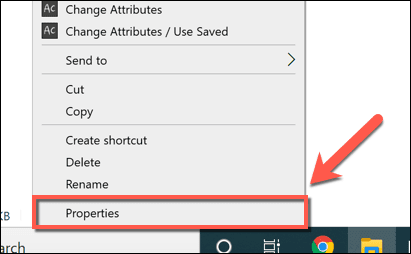
- En el Propiedades ventana, ve a Compatibilidad lengua. Puede configurar las opciones de compatibilidad de Windows usted mismo presionando el Ejecute este programa en modo de compatibilidad casilla de verificación y seleccionando Windows 95 en el menú desplegable.
También puede hacer clic para activar opciones de gráficos adicionales, que incluyen modo de color reducido, funciona con una resolución de 640 × 680, y desactivar la optimización de pantalla completa. Aunque es poco probable, haga clic para activar el Ejecuta este juego como administrador casilla de verificación si su juego requiere acceso de administrador para ejecutarlo.
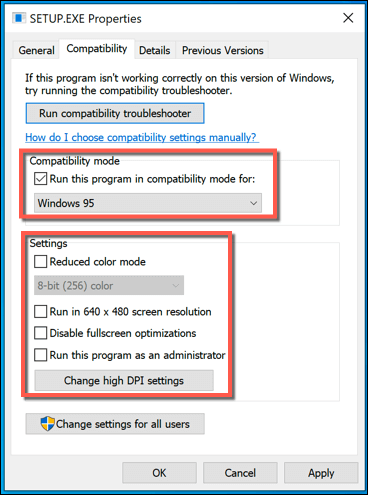
- Si no está seguro de qué configuraciones de compatibilidad necesita, Windows 10 lo ayudará a resolverlas por usted. presione el Ejecute el solucionador de problemas de compatibilidad opción en el Compatibilidad lengua. Esto iniciará el solucionador de problemas integrado de Windows para software más antiguo.
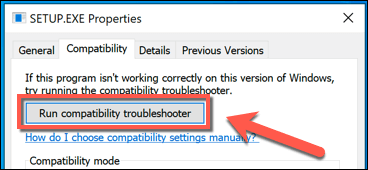
- Esto lanzará el Solucionador de problemas de compatibilidad de programas ventana. Windows escaneará el ejecutable para tratar de determinar la mejor manera de ejecutarlo en Windows 10. Una vez que haya encontrado un conjunto adecuado de configuraciones de compatibilidad, presione el botón Pruebe la configuración recomendada botón para aplicarlos.
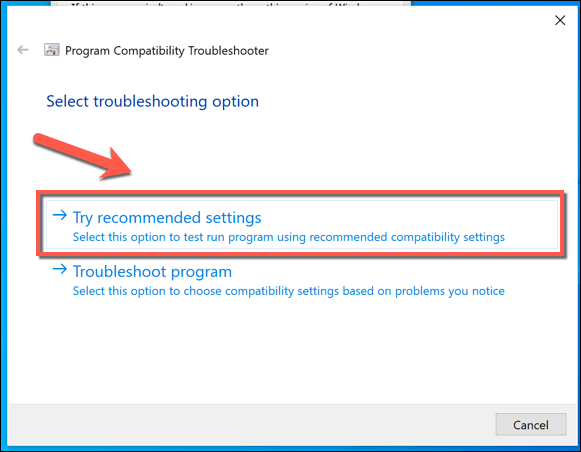
- El solucionador de problemas de compatibilidad de Windows confirmará la configuración aplicada en el siguiente paso. presione el Prueba el programa para probar el juego o el instalador del juego con estas configuraciones de compatibilidad aplicadas.
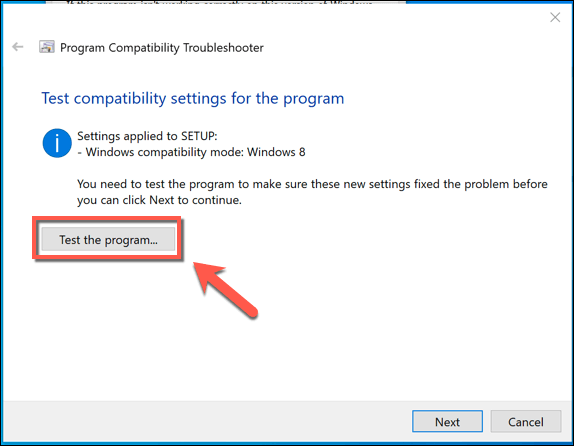
- Si el juego o el instalador del juego se inició correctamente, haga clic en Próximo, luego haga clic en el Sí, guarde esta configuración para este programa en el último paso. Si el juego no se inició, haga clic en No, inténtalo de nuevo con diferentes configuraciones. o No, informe el programa a Microsoft y busque una solución en línea al lugar.
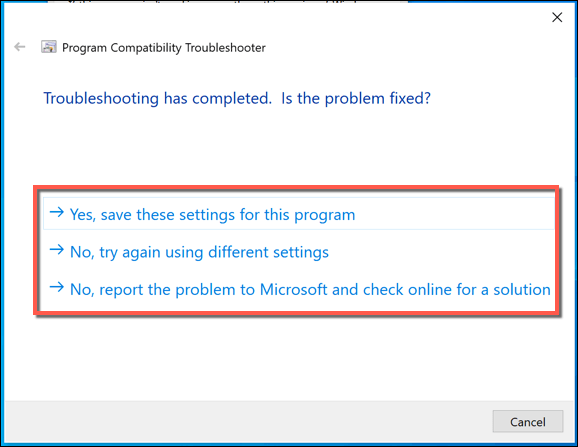
- Si usted elige No, inténtalo de nuevo con diferentes configuraciones., se le pedirá que seleccione los motivos. Haga clic en una de las casillas de verificación proporcionadas, luego seleccione Próximo.
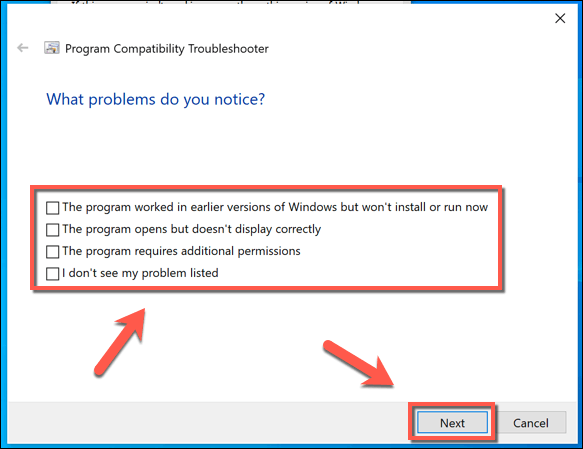
Si Windows puede encontrar alguna configuración alternativa, intentará aplicarla y le permitirá probarla. Sin embargo, el modo de compatibilidad de Windows no funciona para todo el software anterior; si su juego no se inicia, tendrá que probar otra cosa para jugar juegos de Windows 95 en Windows 10.
Usar Windows 95 en una máquina virtual
Windows 10 no es el mejor sistema operativo para jugar juegos antiguos. Si no puede ejecutar juegos antiguos mientras lo usa, la solución puede ser instalar una versión anterior de Windows en una máquina virtual.
Las máquinas virtuales están en un espacio aislado y no deben permitir ninguna interacción entre la máquina host y la máquina virtual instalada (a menos que usted lo permita). Simplemente no permita el acceso a Internet o la red a una vieja máquina virtual de Windows, es una pesadilla de seguridad.
Es posible configurar una máquina virtual de Windows XP usando Virtualbox y archivos proporcionados por Microsoft o, si está buscando una experiencia de juego más realista para juegos de Windows 95 en Windows 10, puede instalar Windows 95 en una máquina virtual y jugar juegos más antiguos usando el sistema operativo originalmente compatible.
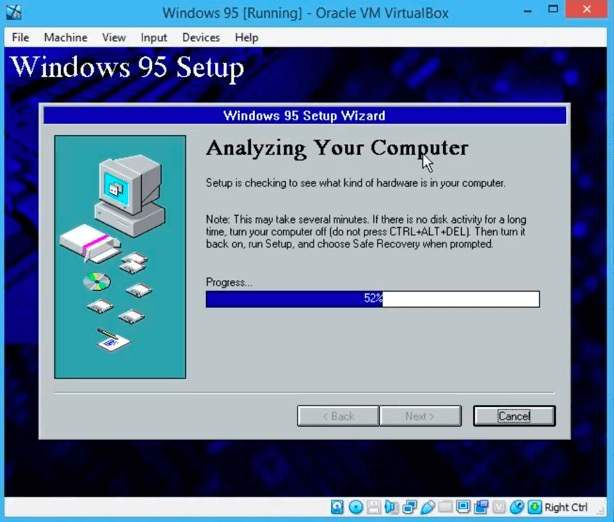
Para hacer esto, necesitará una copia de los archivos de instalación originales de Windows 95. Si tiene una copia de Windows 95 que acumula polvo en su ático o sótano, límpiela y crear un archivo ISO desde el medio de instalación. También necesitará tomar un Archivo de disco de arranque de Windows 95 de una fuente como AllBootDisks.
Una vez que Windows 95 esté instalado en su máquina virtual, deberá instalar los juegos que desea jugar, pero deberían funcionar bien en la mayoría de los casos. Si su PC no puede ejecutar una máquina virtual, tendrá que probar alternativas.
Juega relanzamientos de juegos usando GOG y DOSBOX
Si bien probablemente esté luchando por encontrar copias de juegos de nicho a la venta en el siglo XXI, algunos juegos más antiguos de la era de Windows 95 se han relanzado utilizando servicios como GOG, que se especializa en el empaquetado y suministro de juegos retro para nuevos sistemas operativos.
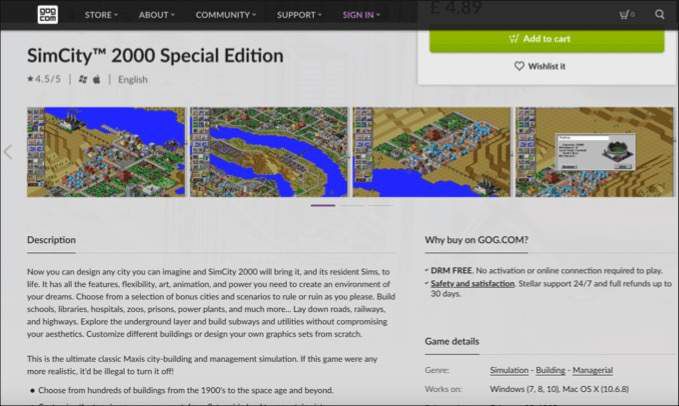
GOG es un mercado de juegos que le permite comprar juegos más antiguos sin recurrir a la piratería, donde los archivos sospechosos de sitios web cuestionables a menudo pueden traer sorpresas desagradables. Para algunos juegos antiguos basados en DOS, GOG incluye DOSBOX, un emulador de DOS que ejecuta juegos antiguos en Windows 10, junto con archivos de juegos.
Si tiene los archivos originales de un juego de DOS a mano, puede probar DOSBOX usted mismo sin comprar el juego por segunda vez. DOSBOX es gratis y está disponible para descargar en múltiples plataformas, incluido Windows 10.
DOSBOX, como su nombre indica, solo funcionará con juegos de DOS. Algunos (pero no todos) juegos de esta época requieren DOS para ejecutarse; tendrás que encontrar el juego que deseas jugar para ver si ese es el caso.
Juega juegos de Windows 95 en Windows 10
Si bien Windows 10 no está realmente diseñado para jugar juegos antiguos de Windows 95, aún es posible con algunas soluciones. Si está buscando eliminar esa picazón de nostalgia, quédese con Windows 10 y use el modo de compatibilidad, una máquina virtual o una solución como DOSBOX para obtener su solución de juego retro.
Si está buscando formas un poco más nuevas de pasar el tiempo, deje atrás la década de 1990 y opte por Steam, donde hay miles de juegos de PC disponibles para que los juegue en Windows, macOS y Linux.